Десятая версия Windows хоть и выглядит весьма инновационной, тем не менее и в ней не обошлось без перегибов, связанных с блокировкой ПО некоторых разработчиков. Виной тому система защиты Windows 10. Как разблокировать издателя программного продукта, сейчас и посмотрим. Заодно выясним причины появления таких нештатных ситуаций.
Сообщение «Этот издатель был заблокирован, и его программы не будут запускаться на этом компьютере»: причины появления
Система защиты в десятой версии системы работает, если можно так выразиться, уж слишком усердно. Тут вам и одновременное срабатывание брэндмауэра (Firewall), и защитника (Windows Defender), и наличие учетной записи суперадминистратора, которая контролирует абсолютно все запускаемые в системе процессы.
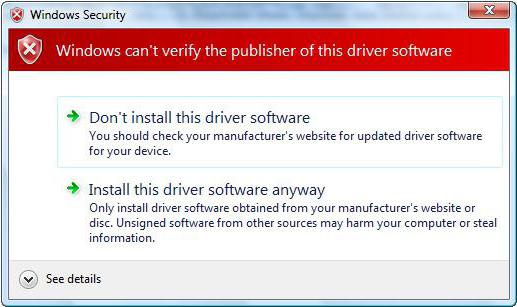
Но самое печальное состоит в том, что блокируются не только потенциально опасные или нежелательные программы, но и совершенно легальное ПО, и даже драйверы устройств. А ведь без них, как известно, ни одна «железяка» работать не будет. Вот вам и Windows 10. Как разблокировать издателя? В принципе, не так уж и сложно, как может показаться на первый взгляд.
Как разблокировать издателя этот издатель был заблокирован PowerShell используем
По крайней мере специалисты называют три верных способа.
Уведомление «Этот издатель был заблокирован» (Windows 10): отключение проверки цифровых подписей
Первая методика является самой простой. Прежде всего, следует деактивировать службу проверки цифровых подписей, которая контролирует состояние лицензий в Windows 10. Как разблокировать издателя?
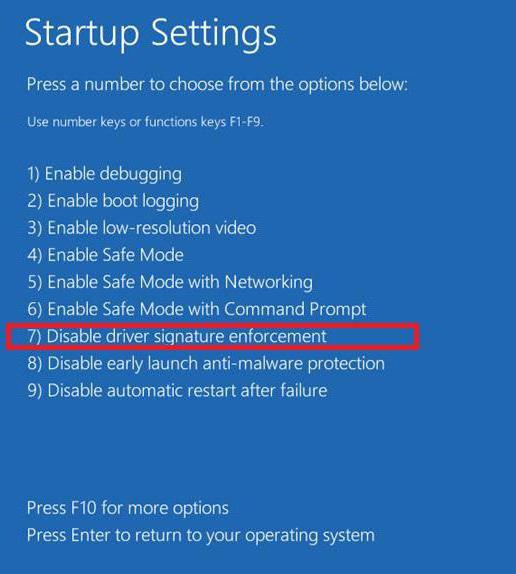
Сначала нужно войти в режим завершения работы, зажать Shift и выбрать строку рестарта (перезагрузки). В предложенном выборе действий следует выбрать диагностику, после чего через дополнительные параметры перейти к настройкам загрузки. Далее жмем на кнопку перезагрузки, а потом используем клавишу F7, которая соответствует седьмому пункту меню с указанием на отключение проверки. После рестарта проблема должна исчезнуть.
Удаление цифровых подписей перед установкой программ
Но это еще не все. Есть еще одна интересная возможность, применяемая для Windows 10. Как разблокировать издателя, можно понять, если использовать специальные программные продукты.
Одной из самых простых утилит является небольшое приложение FileUnsigner. Использовать его очень просто. Достаточно перетащить блокируемый файл на распакованный объект (совместить ярлыки), после чего программа произведет удаление подписи и выведет на экран сообщение об успешном завершении процесса. Как уже понятно, сообщение «Этот издатель был заблокирован» Windows 10 больше не выдаст.
В принципе, для первых двух методов можно применять и специализированную программу Windows 10 Manager с похожими действиями, которые производятся в разделе драйверов и программного обеспечения. Если заниматься этим вручную не хочется, можно использовать даже некоторые автоматизированные настройки, предлагаемые приложением по умолчанию.
Этот издатель был заблокирован — решение
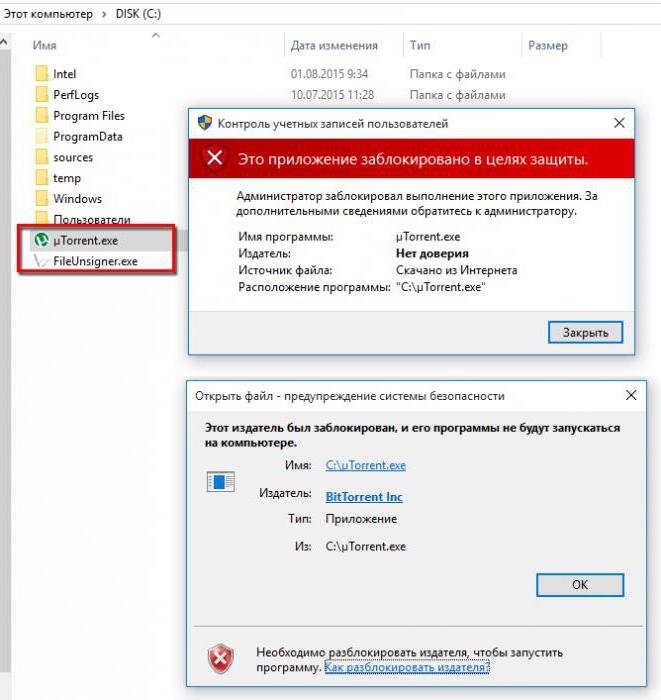
На практике тут нужно использовать раздел так называемого «суперкопирования», в настройках которого задаются настройки исходной и конечной папок, а также указываются некоторые дополнительные параметры. В этом случае обход еще более прост. Можно заниматься даже перемещением объектов или их удалением. Если использовать задействование функции включения подкаталогов, появится возможность копирования на уровень выше, не говоря уже об определении потоков (по умолчанию значение установлено на восьмерку). Естественно, все эти параметры можно изменить по своему усмотрению или применить предлагаемые программой настройки по умолчанию.
Отключение контроля для зарегистрированных «учеток» пользователей
Теперь еще об одном инструменте, который имеется в Windows 10. Как разблокировать издателя? Можно воспользоваться отключением системы контролирования «учеток», что тоже работает довольно неплохо, и в большинстве случаев многие юзеры предпочитают использовать именно такую методику.
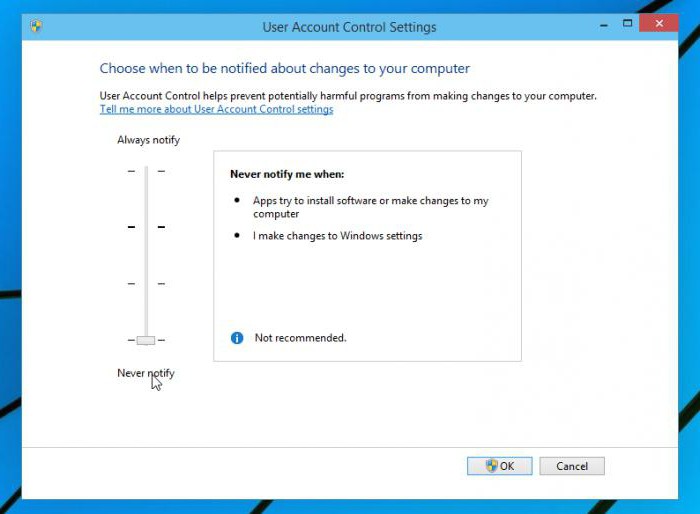
Чтобы не рыться в дебрях настроек, в «Панели управления» или в параметрах системы, для доступа к этой функции лучше использовать поиск через главное меню «Пуск», где следует набрать сочетание UAC. Далее нужно просто кликнуть по найденному совпадению, а в новом окне передвинуть фейдер (ползунок) в самое нижнее положение, соответствующее параметру «Никогда не уведомлять». Далее следует применить изменение параметров, и при этом даже перезагрузка не потребуется. Устанавливать ранее блокируемое приложение можно сразу же.
Заключение
Как видно из всего вышесказанного, разблокировка издателя в Windows 10 – дело не такое уж и хлопотное. Некоторые пользователи, правда, советуют применять еще одну методику, которая состоит в использовании командной строки, в которой нужно прописывать путь к устанавливаемому драйверу, если обычным способом он не инсталлируется по причине блокировки издателя системой защиты.
Можно, конечно, поступить иначе, используя создание правил исключений для того же файрволла, отключить его полностью, деактивировать защитник Windows и т. д. Это хоть и может помочь в некоторых ситуациях, но чревато только тем, что в дальнейшем Windows начнет выдавать надоедливые уведомления о том, что система подвергается риску и т. д., и т. п.
Тут придется использовать настройки файрволла, это как минимум. В самом простом случае нужно включить установку нового правила, после чего указать требуемые параметры исключений, обязательно задействовав установки для протокола TCP. В остальном все просто – следует всего лишь использовать те настройки, которые программа предлагает по умолчанию.
Так что, думается, рядовой юзер вряд ли будет заниматься такими вещами. Поэтому можно ограничиться тремя простейшими способами. В большинстве случаев они работают, как положено. При выборе способа обхода защиты принципиальной разницы в том, какой именно метод будет использован, нет.
Но большинство специалистов утверждают, что самым действенным оказывается отключение контроля «учеток». К тому же произвести такую операцию сможет любой пользователь, а задействование прав админа, как это обычно происходит, в этом случае не потребуется.
Источник: www.syl.ru
Как разблокировать издателя Windows 10
Добрый день, уважаемые пользователи блога «Чо?! Чо?!». В этой статье мы рассмотрим, как быстро решать проблему, связанную с блокировкой приложений сторонних издателей при попытке их установки на Windows 10.
Причиной такого сбоя служит система контроля учетных записей, которая при установке программ распознает цифровую подпись и блокирует продукты с поддельной подписью. Но иногда она может ошибиться и заблокировать вполне легальное и безопасное приложение. Это происходит в результате чрезмерной работы системы, во время которой она может блокировать любое приложение – как вредное для компьютера, так и совсем безобидное. То же самое иногда происходит при обновлении ранее установленных программ. Справиться с этой проблемой можно, существует несколько способов устранения неполадки.

Решение проблемы в Windows 10
При работе с этой операционной системой рекомендуем использовать несколько способов исправления выявленной ошибки.

- Сначала можно попробовать отключить саму функцию контроля учетных записей на время установки необходимой программы. Для этого перейдите в меню «Пуск» и в поисковой строке наберите UAC. Когда появится результат, найдите там пункт «Изменение параметров контроля» и установите минимально возможное значение, после чего нажмите «Ок». Когда эта операция завершена, еще раз попробуйте установить проблемную программу. Если она успешно инсталлирована, нужно снова вернуться в настройки контроля учетной записи и восстановить значение контроля, чтобы в системе защиты не образовалось слабых мест. Выполнение последнего требования является обязательным, так как если контроль записей отключен, это может снизить уровень защиты.
- Если предыдущий способ результата не дал, можно совсем удалить цифровую подпись на проблемной программе. Для этого сначала скачайте дополнительную прогу FileUnsigner и откройте ее на диске С совместно с программой, которую не удается установить.

Наберите в поисковой строке cmd, после чего кликните правой кнопкой по командной строке и выберите запуск от имени администратора.
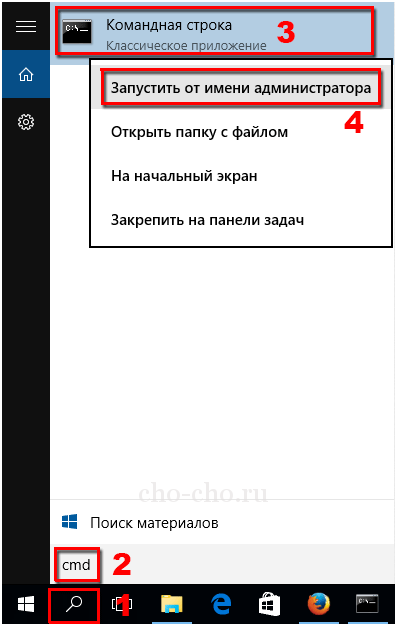
Следующий этап – наберите два раза cd. а когда откроется корневое хранилище диска С, введите название FileUnsigner, а после него – наименование проблемной программы, которую требуется запустить.

В случае успешной работы программа сама удалит цифровую подпись и сообщит об этом появившейся надписью Successfully unsigned. После этого можно без проблем пользоваться программой.
Решение проблем при работе с обновленной Windows XP
Обновленная операционная система Windows XP иногда дает сбой при запуске флеш-плеера, выводя на экран надпись о блокировке издателя приложения. Может быть заблокирован издатель определенной программы, ее также не получится запустить без устранения неполадки.

Можно использовать несколько вариантов действий, чтобы разблокировать программу для продолжения ее полноценной работы. Рассмотрим их подробнее.
- Для начала можно попробовать нажать на строку «Как разблокировать издателя», но этот способ почти никогда не приносит пользы.
- Более эффективный метод – отключение брандмауэра. Для этого перейдите в панель управления, а оттуда – на брандмауэр. После его отключения перезагрузите компьютер и повторите попытку запуска флеш-плеера.
- Также можно попытаться настроить брандмауэр. Для этого в «Центре обеспечения безопасности» отключите функцию «Не разрешать исключения».
- Можно воспользоваться и другим способом. Для этого перейдите из панели управления в «Центр обеспечения безопасности», оттуда – в брандмауэр, там откройте меню «Добавление исключений в параметры» и добавьте программы, которые не запускаются.
При решении проблемы запуска программ тщательно проверяйте их безопасность, ведь в случае использования одного с вышеперечисленных методов устранения неполадок, нужно быть уверенным в безвредности устанавливаемого софта. Иначе программа, содержащая вредоносные элементы, может привести к проблемам в системе.
Надеемся, краткая инструкция по разблокировке издателя Windows вам помогла. Если же справиться с возникшей проблемой так и не удалось, оставляйте описание проблемы в графе комментариев, и мы вместе попробуем разобраться.
Источник: cho-cho.ru
Этот издатель был заблокирован и его программы
 1 апреля, 2012
1 апреля, 2012  ak-83
ak-83
При запуске установки программы Adobe Flash Player выдается сообщение о том, что издатель (adobe system incorporated) заблокирован и его программы не будут запускаться на этом компьютере.
Для разблокировки издателя зайдите в Панель управления -> Свойства обозревателя -> Содержание -> Издатели -> Издатели не имеющие доверия -> Удалить adobe system incorporated из списка издателей

Опубликовано в рубрике День за днем, Интернет
Вы можете оставить комментарий.
34 комментария к записи “Adobe Flash Player — Издатель был заблокирован”
Спасибо автор! Перерыл весь интернет. На твоем сайте только оказалась ценная статья как разблокировать издателя. Респект
Респект Автору, очень подробный и детальный гайд, а самое главное, что он реально помог запустить «Flash Player»
Источник: ak-83.ru